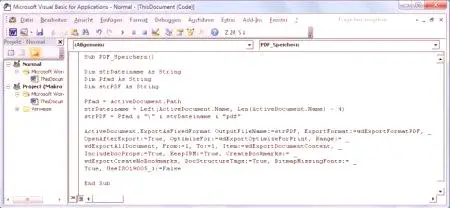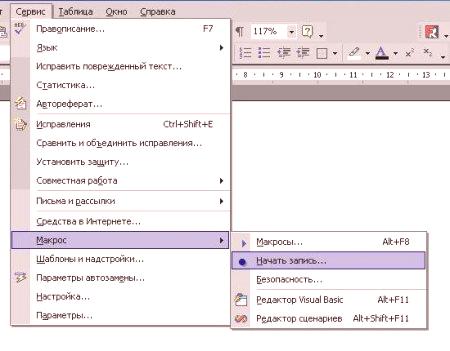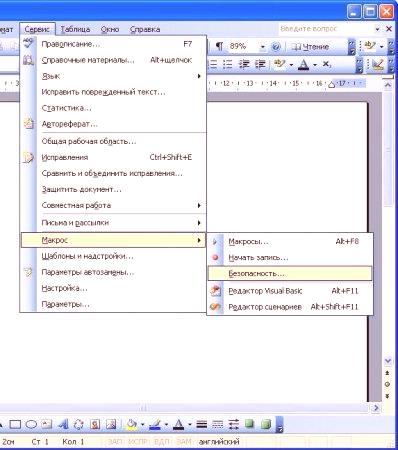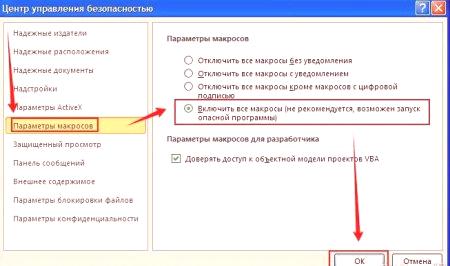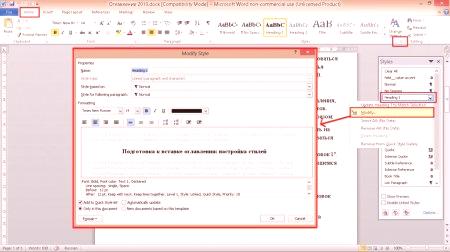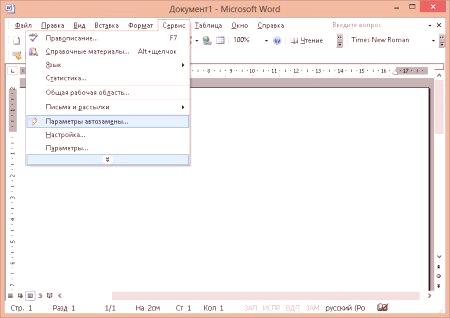Ali ste vedeli, da se pogosto ponavljajoča se dejanja v urejevalniku Word najnovejših različic (200720102013 2016) lahko avtomatizirajo? To se doseže z ustvarjanjem makrov v Vardo. Kaj je to, kako to narediti, vklopiti /izklopiti, kako odpreti datoteko s takšnimi elementi, bomo zagotovo še bolj pogledali.
Kaj so ti makri v "Vardo"?
Makro je niz navodil, ki so združena v eno skupino za samodejno izvajanje naloge. Zapisani so v jeziku Visual Basic v urejevalniku z istim imenom.
Najpogosteje makre uporablja uporabnik:
Pospeševanje najbolj priljubljenih dejanj oblikovanja, urejanja. Združevanje več skupin v eno. Na primer ustvarite tabelo z določenim številom stolpcev, vrstic, stilov obrob. Omogočanje dostopa do parametrov, ki so v pogovornih oknih. Avtomatizirajte obdelavo kompleksnih zaporednih operacij.Tako makri v Vardo pretvarjajo več nalog v eno dejanje. To storite tako, da vtipkate bližnjico ali pritisnete gumb v vrstici bližnjic.
Word 2010-2016: Zabeležite zagnan makro gumb.
Poglejmo, kako ustvariti makro v »besedi« te vrste:
Pojdite v »Pogled«, izberite ukaz »Makro« - »Ustvari«. Pomislite na ime za ta nabor ukazov. Če ga želite uporabiti za vse datoteke, se prepričajte, da ste izbrali dostopnost za vse dokumente. "Kliknite naImenovanje "Z gumbom". V naslednjem oknu kliknite novo makro. Njegovo ime se bo začelo z Normal - NewMacros, ki mu bo sledilo ime, s katerim ste ga označili. Nato kliknite "Dodaj" in nato "Spremeni". Iz predlagane palete izberite za svoj makro v "Vardo". Zdaj je najpomembnejši del: rekordni koraki. Za vsakega morate izbrati ukaz ali pritisniti določeno tipko. Besedilo je treba označiti s tipkovnico. Sistem beleži vse korake, ki jih boste sprejeli - pritiske na tipke, dejanja miške. Ko končate načrt, izpolnite vnos: pojdite v razdelek "Makro", izberite "Stop"Vidite, da se v bližnjici pojavi gumb za ukaz, ki ste ga ustvarili. S klikom nanj boste samodejno izvedli posneto zaporedje dejanj.
Word 2010-2016: Vnos v makro, ki se začne z bližnjico na tipkovnici
Zdaj pa poglejmo, kako ustvariti makro v besedi, ki se aktivira s kombinacijo tipk:
Pojdite v "Pogled", poiščite "Makri". Naprej - "Record" Vnesite njegovo ime. Ne pozabite določiti, ali želite, da je makro dostopen vsem dokumentom. Izberite ikono dostopnosti na tipkovnici. V polje "Nova kombinacija" vnesite določeno kombinacijo tipk, ki bo sprožila makro. Če se ujema z drugo standardno ekipo, potem moraš najti drugo kombinacijo. Kliknite na "Dodeli". Zdaj zapišite korake za makro: za vsakega od njih, dajte določen ukaz, klik miške.Sistem bo shranil vsa dejanja. Ko je vse pripravljeno, pojdite na "Makroje" (meni Pogled) in ustavite snemanje.Zdaj lahko aktivirate niz ukazov z uveljavljeno kombinacijo tipk.
Word 2007: Zagon izdelave makra
Govorimo zdaj o tem, kako narediti makro v Vordeyju 2007. Postopek je nekoliko drugačen od tistega, ki je predstavljen za poznejše različice tega urejevalnika besedila. Najprej morate aktivirati zavihek za razvijalce:
Kliknite gumb Microsoft Office (okrogel, z logotipom podjetja). Izberite "Možnosti Warda". V "Osnovne nastavitve", aktivirajte "Prikaži" Razvijalec "na traku.Zdaj nadaljujte z ustvarjanjem niza ukazov:
Pojdite na informacije, ki so se pojavile na kartici Razvijalec. V razdelku »Koda« izberite »Snemalni makro«. V "Ime" vnesite ime. Bodite previdni: če se ujema z imenom standardnega makra, ga bo nadomestil nov vnos. Zato, da bi preverili "Makroje" skupine "Koda", poiščite "Ukaze za besedo" in se prepričajte, da se izmišljeno ime ne ujema s prisotnimi. V razdelku »Makro na voljo« izberite, kje ga lahko uporabite. Če za vse datoteke, potem se zadržite na Normal.dotm. Vnesite opis. Word 2007: Tri možnosti za pisanje makroja
Nato lahko greste na tri načine.
Snemanje brez sidranja. Pišete makro, ne da bi ga vnesli s tipko ali kombinacijo tipk. Če želite to narediti, kliknite »V redu«. Vezava makro gumbov. Tukaj morate iti na ta način:
Kliknite na "gumb". V "Konfiguracija vrstice bližnjic, izberite vse dokumente ali ločeno datoteko, kjer lahko uporabite ta makro." V oknu "izbira ukazov" kliknite želeni makro, nato kliknite "Dodaj".(
V "Simbolu" izberite ikono gumba. "Kratko ime" je ime makra. na OK za začetek snemanja.Vezava kombinacije tipk za makro: Tukaj je naslednja pot:
Ostani na tipkovnici. V "Ukazi" poiščite makro, ki ste ga zbrali za V novo bližnjico na tipkovnici vnesite kombinacijo izumov Kliknite na "Dodeli." Za začetek snemanja kliknite "Zapri"Nato pot postane edina za vse različice. :
Izvedite zaporedje dejanj, ki jih želite vključiti v makro. Postopek lahko končate tako, da v zavihku "Koda" izberete "Ustavi snemanje". Odpiranje datotek z makri
Makri za podporo dokumentov imajo razširitve .docm. Težave z njimi se včasih pojavijo v času zagona - urejevalnik besedila izda napako. Poglejmo, kako odpreti "Ward" z makri:
Dvakrat kliknite na ta dokument. Sistem bo na vašem računalniku izbral aplikacijo, ki jo lahko odpre. Če ne uspe, spremenite podaljšek .doc, .docx. V primeru nezadovoljivih rezultatov uporabite programe: Word 2007, ki priznava Open XML. Ward 2010. FileViewPro.Omogoči makre
Kako omogočim makre v programu Word? Obstajajo tri možnosti. Ko se prikaže okno s sporočili. EnkratOdprite datoteko z makri, preden na zaslon dobite rumeno škatlo s ščitom in zahtevo za vključitev tega niza ukazov. Če ste prepričani v zanesljivost vira dokumentov, kliknite na "Omogoči vsebino." Če uporabljate pogled Backstage. Ko odprete datoteko z makri, naredite naslednje:
Kliknite na "File". , kliknite na "Omogoči vsebino". V tem razdelku omogočite "Vedno omogoči", da se dokument spremeni v zaupanja vreden.Vključitev ob odprtju dokumenta. Makroje lahko aktivirate samo za čas dela z določeno datoteko. Ko ga zaprete in znova zaženete, ga boste morali ponovno vklopiti. Za to možnost uporabite naslednji algoritem:
Odprite zavihek Datoteka. V "Varnostnem opozorilu" kliknite "Omogoči vsebino". Pojdi na "Dodaj. V "Varnostnih nastavitvah" izberite "Vključi samo za to sejo" za vsakega od makrov, ki so v dokumentu. Potrdite s pritiskom na OK. 81] Nazadnje si poglejmo, kako odstraniti makre v Wordu:
Na zavihku Datoteka izberite »Možnosti«. V Nadzornem centru izberite »Nastavitve centra« Kliknite "Nastavitve makra." Izberite, kaj potrebujete:
Onemogoči vse brez opozorila (tako makre kot opozorila o nevarnosti /varnosti). Onemogoči vsa sporočila (odstranijo se samo makri, varnostna sporočila ostanejo). Onemogoči vse razen digitalnih makrovpodpis (prikažejo se samo makri zaupanja vrednega izdajatelja - v odpiranju datoteke morajo biti sprejeti v sporočilu). Potrdite izbiro s pritiskom na OK.Ustvarjanje makrov ima svoje značilnosti v različnih različicah besednega urejevalnika "Ward". Ko odprete datoteko s to skupino ukazov v tem programu, lahko izberete, ali naj jo aktivirate ali ne.